如何执行MP3格式转换操作?六个小白都在用的转换方法
在日常的工作和学习过程中,MP3格式相当普遍,我们经常需要在各种场合进行转换。这样做能让我们更轻松地在不同设备上播放音乐,也能满足某些特定的需求。那么,如何执行MP3格式转换操作呢?请不要担心,下面就来分享六个小白都在用的转换方法,一起来看下吧。

一、使用在线网页
在线转换平台往往操作简便,比如“i转音频”或者“izaudio”在线版就是其中之一。在使用的时候,您只需打开网站,定位到音频转换区域。这些网站界面设计清晰,相关功能一目了然。上传音频文件后,选择MP3作为输出格式。但是在使用的时候需留意一下,现在大部分平台对文件大小有限制。
具体转换操作:
步骤1、首先,您可以直接使用手机或者电脑的默认浏览器,打开“i转音频”或者“izaudio”在线网页,并在首界面左侧选择到自己所需的具体功能,也就是MP3格式转换下拉菜单中的“MP3转换”的选项。目前它支持各种常见音频格式,包括MP3、WAV、FLAC、AAC等,并具有简洁直观的用户界面,可以满足用户的各种需求。
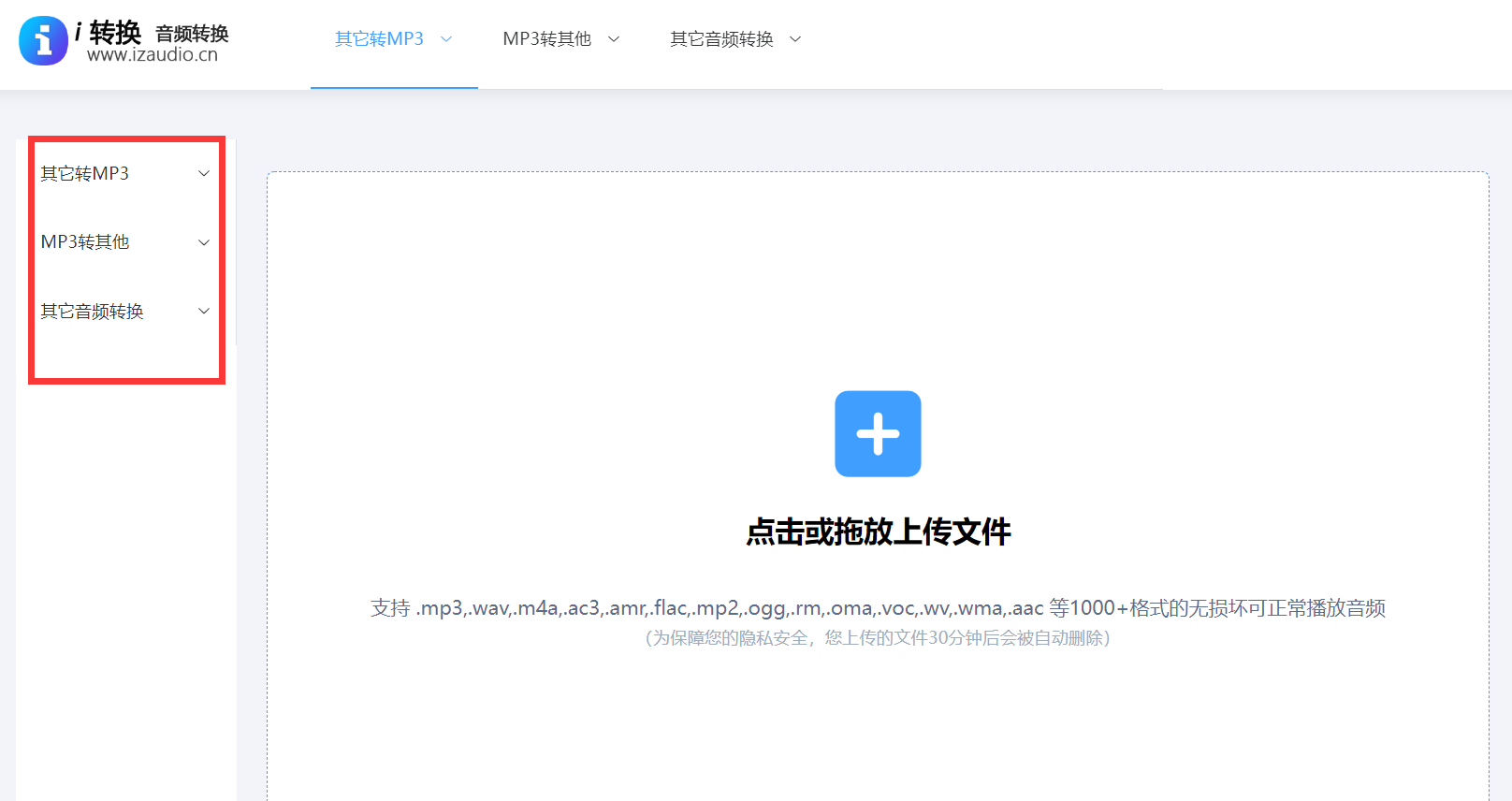
步骤2、然后,进入到文件添加选项,一般分为两种添加方式。例如:您需要转换的MP3音频文件数量比较少,可以直接手动将其拖拽到具体的网页当中。另外一种是需要转换的音频文件数量很大,就需要点击“添加文件”的按钮来批量执行。待这项操作全部完成之后,可以设置一些参数选项,确认无误后点击“开始转换”按钮,即可在进度条为100%以后,将其保存到合适的位置即可。
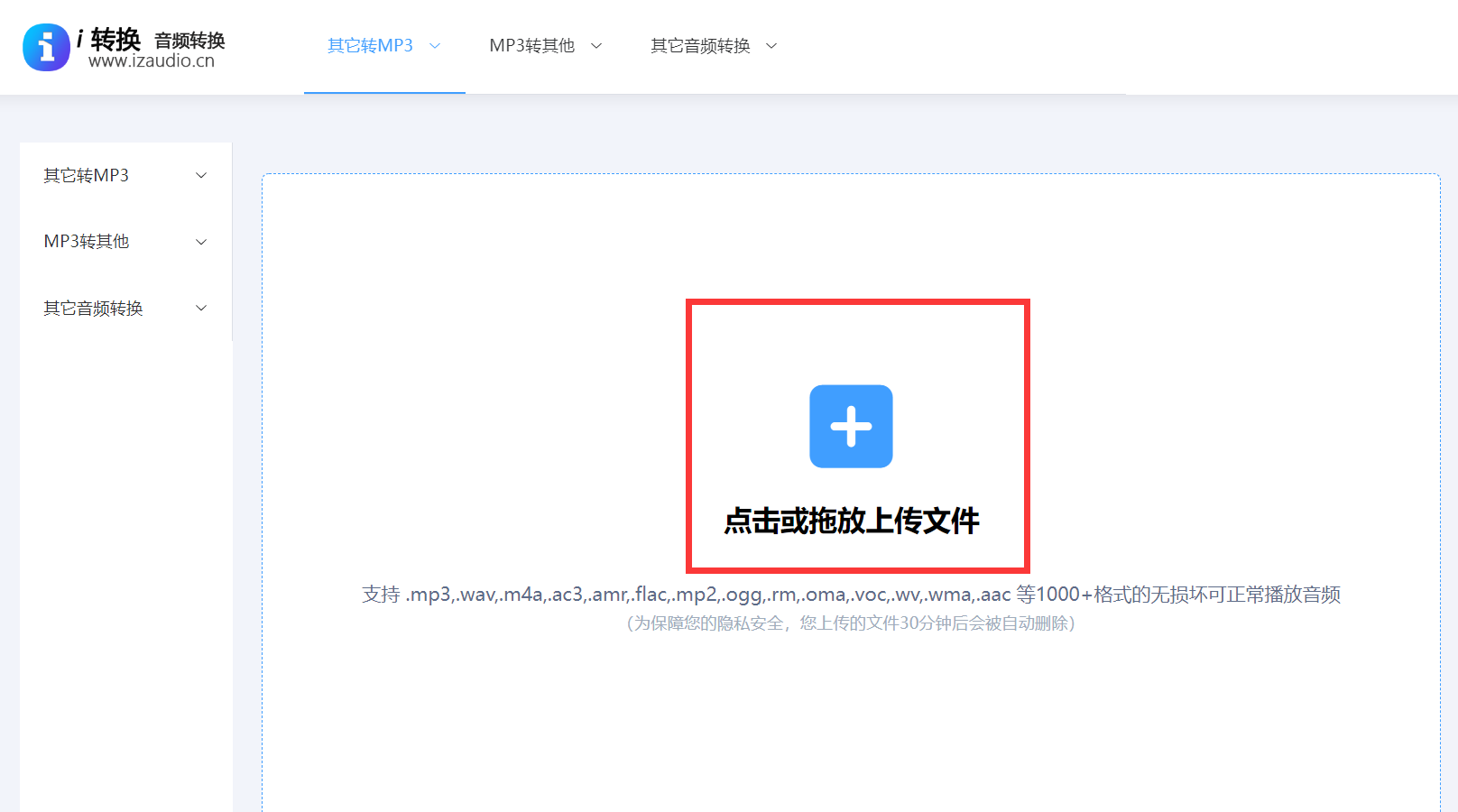
二、使用专业工具
其次,当前像格式工厂这类专业的转换工具,也是受到众多人的青睐。它功能全面,几乎能将所有主流音频格式转换为MP3。目前您在安装并运行软件后,你会看到界面布局清晰。在左侧栏中,你可以找到音频格式转换的选项。接着,添加需要转换的文件,设置输出格式为MP3等参数,转换即可开始。不过,有时候软件版本更新可能会带来一些操作上的不便。

三、使用编辑软件
像视频和常见文档一样,音频文件在平时也会有编辑的需求。而想要执行MP3转换的操作,Audacity是一款免费的音频编辑软件。如果要在其中转换音频,需导入相应文件。选择编辑菜单中的导出功能,即可将音频导出为MP3格式。然而,导出过程中可能需要下载LAME编码器。对于不太熟悉电脑操作的人来说,设置这个编码器可能会感到有些麻烦。另外,编辑工作完成后,保存或输出时记得选择MP3格式。不过要注意,相较于旧版本,这款软件可能存在格式兼容的问题,使用时需多加留意。
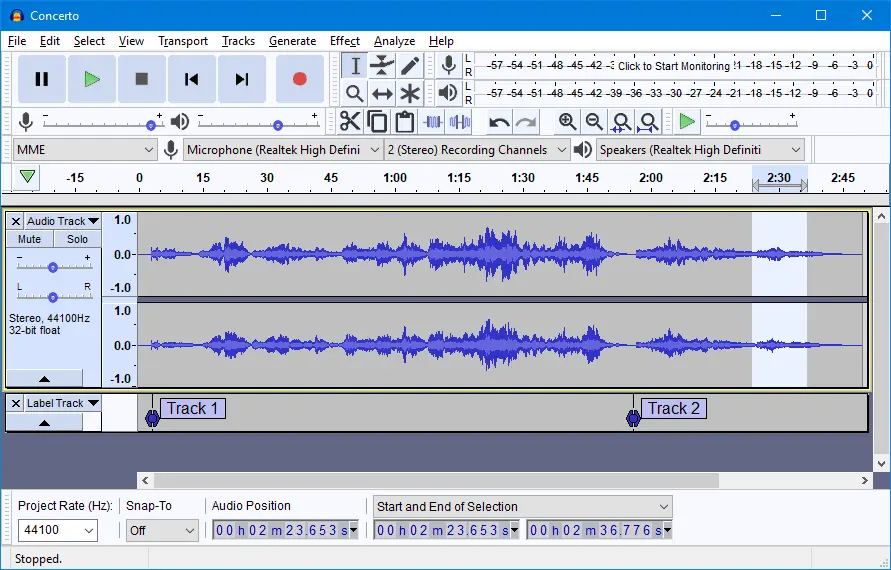
四、使用手机应用
此外,现在手机上的格式转换应用操作简便。以音频格式转换器为例,安卓用户在使用时,需先授权相应权限,接着挑选需要转换的音频文件,即可轻松转换为MP3格式。然而,手机APP的转换速度可能会因手机性能的不同而有所差异。另外,还有格式工厂的手机版本。它的操作界面设计得相当直观。只需按照提示添加文件,就可以开始转换,但有时转换后的MP3文件质量并不理想,所以建议您在日后留作备用。

五、使用云盘功能
当然了,在百度网盘等云存储服务中,部分具备格式转换功能。登录个人账号,在网页上找到转换选项,上传音频文件。选择目标文件,点击转换为MP3格式。但需注意,云盘的转换功能可能不如专业软件那样全面。此外,腾讯微云也具备转换文件的功能。其操作方法与百度网盘相仿,不过,转换的速度和能够转换的文件格式可能有所局限。

六、使用命令行操作
除了上面分享的五个方法以外,如果说您有一定计算机的基础,能够通过命令行进行MP3格式的转换。比如,可以使用FFmpeg这样的工具。通过编写命令来设定输入输出格式等参数,不过这需要使用者对命令行操作较为熟悉。操作不当很容易出现错误。目前,市面上有专门的命令行音频处理软件,比如SoX。只需在命令行中输入相应的转换指令,音频就能转换成MP3格式。
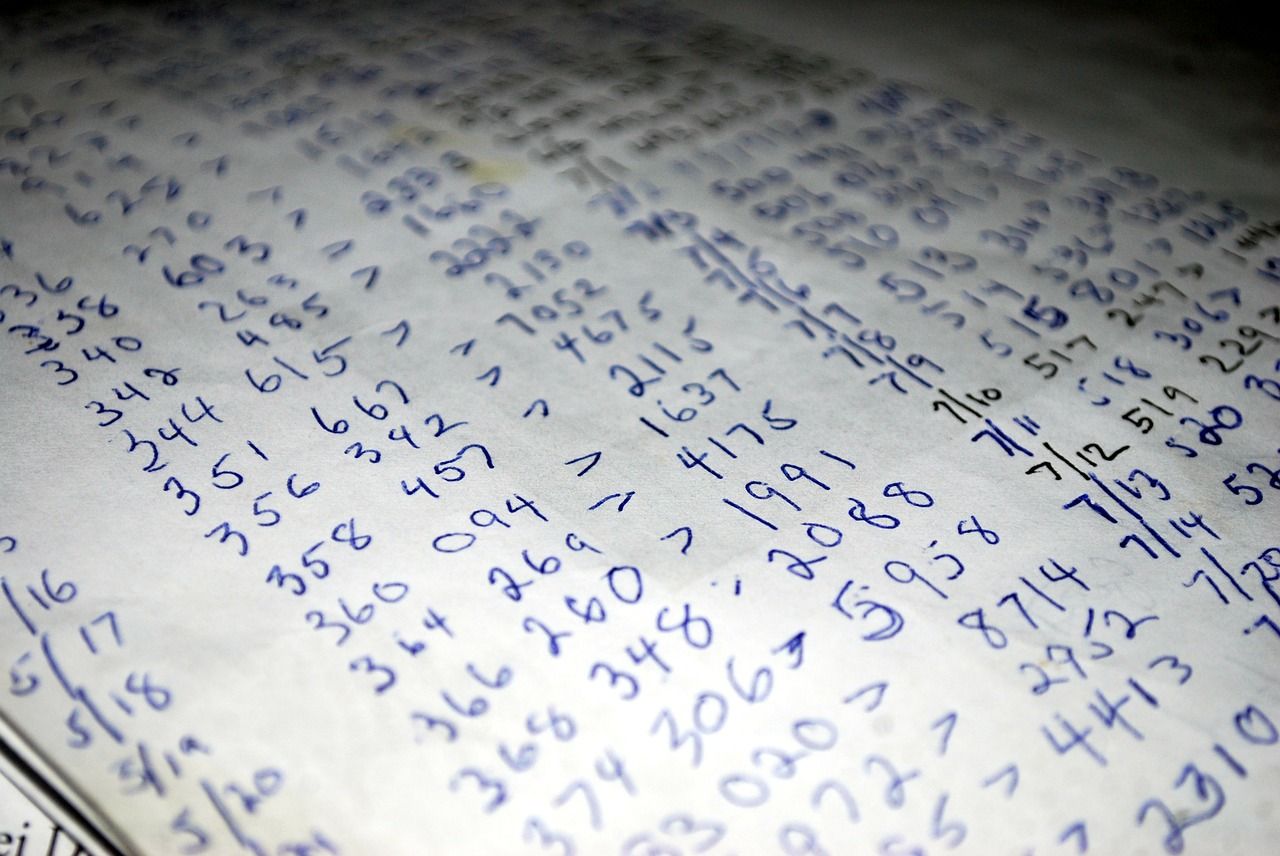
对于执行MP3格式转换的操作方法,小编就为大家分享到这里了,希望您在看完之后所遇到的问题都能够被轻松地解决。最后总结一下:对于很多用户来说,音乐是生活的灵魂,但有时格式的限制却让我们难以享受这份美妙。当你遇到心爱的歌曲却因格式不兼容而无法播放时,一款音频格式转换软件便是你的救星。如果说您在平时还有在被类似的问题困扰着,不妨选择上述方法里面一到两个适合自己的尝试下。温馨提示:如果您在使用i转音频在线网页的时候遇到问题,请及时与我们联系,祝您MP3格式转换操作成功。











